Bạn đăng băn khoăn không biết chụp ảnh màn hình cho Galaxy S5 như thế nào, liệu nó có giống như các thiết bị smart phone khác mà mình đã sử dụng. Bài viết này của chúng tôi sẽ giúp cho bạn sáng tỏ những băn khoăn đó
Việc chụp ảnh màn hình đã trở nên rất quen thuộc đối với chúng ta, nó giúp ta lưu trữ những bứ'c ảnh nhanh chóng. Hơn thế nữa bạn muốn cài đặt 1 bức ảnh có kích thước lớn để làm hình nền mà không biết làm sao. Với HTC One, các bạn dễ dàng chụp ảnh màn hình HTC One bằng các phìm nóng
Với Galaxy S5 cũng không ngoại lệ. Thao tác chụp ảnh màn hình của nó cũng hết sức đơn giản. Các bạn có thể theo dõi các bước sau để chụp cũng như xem lại bức ảnh của mình
Cách chụp ảnh màn hình Samsung Galaxy S5, S6
Bước 1: Tìm tới màn hình muốn chụp
Ví dụ trong bài chụp lại giao diện chính của Galaxy S5
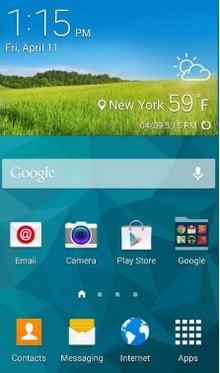
Bước 2: Sử dụng tổ hợp phím Power + Home
Bấm đồng thời 2 phím Power + Home cùng lúc. Phím Power hay còn gọi là phím nguồn nằm ở cạnh phải của máy, còn phím Home nằm ngay phía dưới màn hình của thiết bị.
Tiếp đến ban sẽ phát hiện màn hình hiển thị 1 chớp sáng báo hiệu việc chụp hình vừa được diễn ra.

Sau khi chụp ảnh màn hình bạn có thể vào mục Gallery để tìm lại ảnh đó

Mặc định, tất cả ảnh chụp sẽ được lưu tại folder Screenshots trong ứng dụng Gallery
Sau khi tìm được hình chụp, bạn có thể dễ dàng xem lại, chỉnh sửa, hoặc chia sẻ tới các dịch vụ như Facebook, Email, Google Drive, Gmail, SMS, Twitter, Hangouts, hoặc Picasa.

Vậy là mình đã hướng dẫn xong cách chụp ảnh màn hình bằng Galaxy S5. Rất đơn giản phải không các bạn. Chúc các bạn thực hiện thành công nhé. Nếu sử dụng iPhone, các bạn tham khảo Cách chụp màn hình iPhone nhé
https://thuthuat.taimienphi.vn/samsung-galaxy-s5-chup-anh-man-hinh-1311n.aspx
Nếu đang sở hữu dòng Samsung Galaxy A32, các bạn tham khảo ngay cách chụp màn hình Samsung A32 dưới đây để lưu lại những hình ảnh thiên nhiên, nhân vật nổi tiếng ... khi xem trên màn hình điện thoại nhé- Xem thêm: Cách chụp màn hình Samsung A32